Como exibir aplicativos e área de trabalho do Windows 8 lado a lado
Windows 8 como um recurso interessante que permite visualizarseus novos aplicativos "estilo metro" e a área de trabalho tradicional na mesma tela. Também permite visualizar dois aplicativos do Windows 8 na mesma tela. O recurso está disponível em todas as versões do novo sistema operacional Windows, e você pode fazê-lo através de uma tela sensível ao toque ou com um mouse e teclado.
Nota: Para usar esse recurso, a resolução da tela precisa ter pelo menos 1366 × 768 pixels.
Exibir aplicativos e área de trabalho do Windows 8
Com um teclado e mouse, passe o ponteiro nocanto inferior esquerdo ou superior direito da tela. Em seguida, mova o mouse para cima ou para baixo para abrir o App Switcher. Este é um novo recurso do Windows 8 que exibe miniaturas de aplicativos em execução. Ou você pode usar o atalho do teclado Tecla do Windows + Guia para exibi-lo.
Em seguida, clique com o botão direito do mouse em um aplicativo e selecione Ajustar aoDireita ou Snap à esquerda. Se você usar o atalho de teclado para exibir o App Switcher, precisará continuar pressionando a tecla Windows enquanto clica com o botão direito do mouse no aplicativo desejado. Você também pode simplesmente clicar e arrastar um aplicativo para ambos os lados da tela.

Aqui, encaixei o aplicativo Bing à direita da área de trabalho.
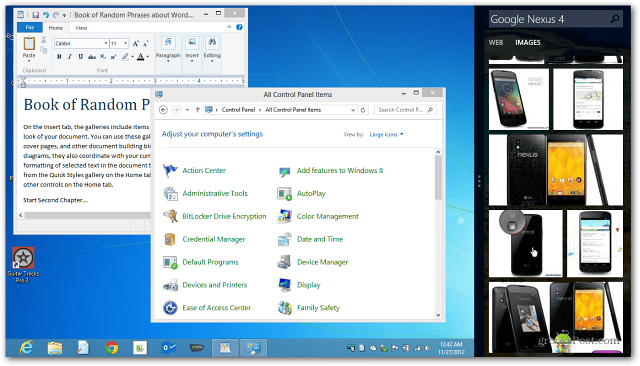
Em seguida, você pode deslizar a tela para aumentar a área de trabalho ou aplicativo da tela.

Se você deslizar a tela do aplicativo para que fique maior, ouma área de trabalho menor exibirá apenas miniaturas do que está aberto. Se você clicar em um bloco na área de trabalho, ele abrirá a área de trabalho na tela maior e diminuirá a tela do aplicativo.
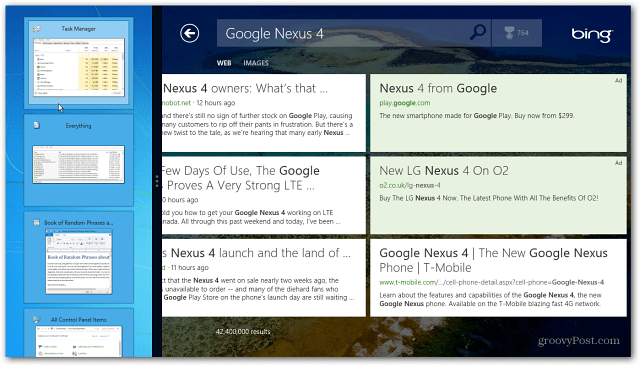
Enquanto trabalha na área de trabalho, você ainda tem oO recurso Aero Snap também foi introduzido no Windows 7. Lembre-se de que esse recurso permite que você encaixe programas abertos na tela esquerda, direita ou em tela cheia. Portanto, se você quiser fazer várias multitarefas sérias, poderá ter duas janelas abertas na área de trabalho e um aplicativo Windows 8 aberto na mesma tela.
Neste exemplo, tenho um documento e o Google Chrome aberto na área de trabalho e o Xbox Music à direita.
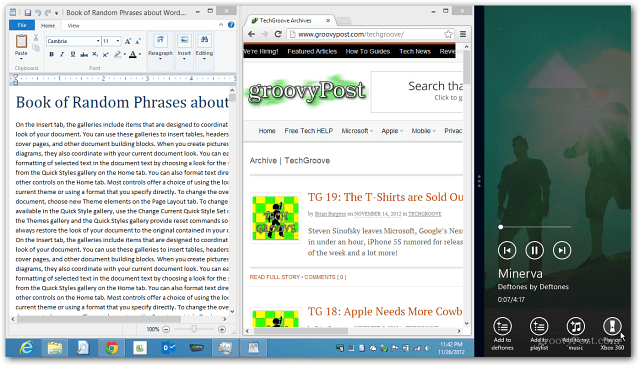
Existem possibilidades ilimitadas do que mostrar na área de trabalho, juntamente com um aplicativo do Windows 8. Aqui, redimensionei algumas janelas na área de trabalho e o aplicativo Netflix à direita.
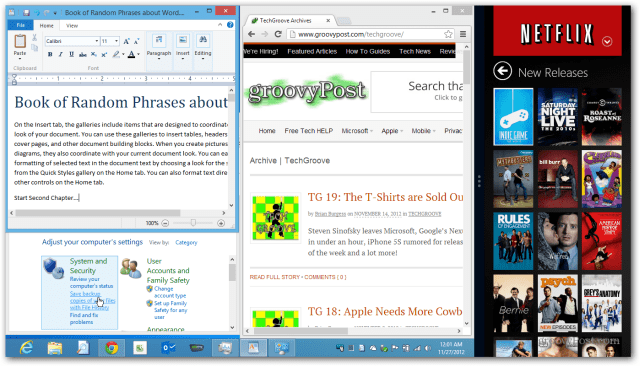
Aqui está um pequeno vídeo para ter uma idéia melhor de como tudo flui juntos.










Deixe um comentário